Excel 用方向键控制木块的游戏怎么做出来
1、实际上,其中的控制木块滚动的游戏是一个独立的Flash游戏,只是把它插入到了Excel中,因此先下载好这个Flash游戏,存放到磁盘指定位置,记住路径,如下图所示。
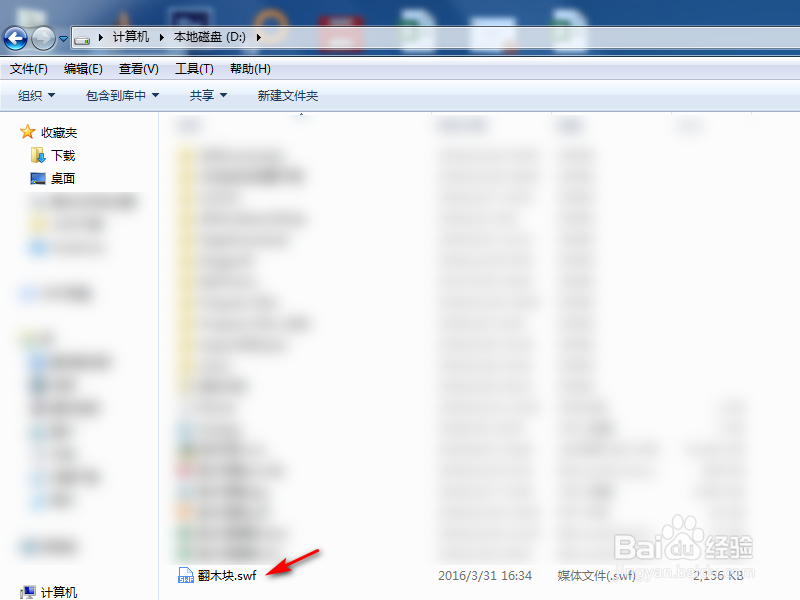
2、打开Excel,点击“开发工具”选项卡中的“插入”,点击列表中右下角的展开按钮,如下图所示。

3、从弹出的“其他控件“对话框中找到“Shockwave Flash Object”,如下图所示,这里的控件都是按照首字母排序的,因此比较好找。
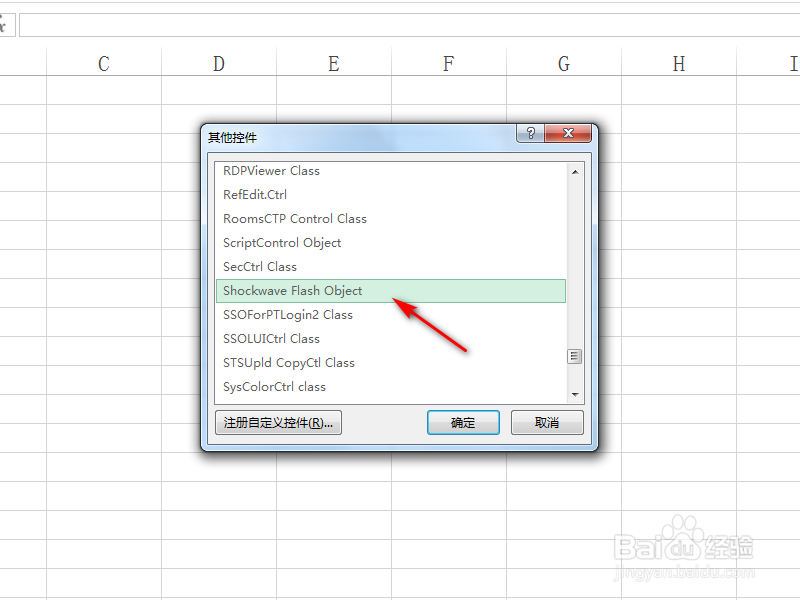
4、点击”确定“之后,在Excel中拖动鼠标,画出一个放置Flash游戏合适大小的区域,然后在插入的控件上点击右键,选择”属性“,如下图所示。

5、在”属性“栏中的”Movie“后的文本框中输入Flash游戏的完整保存路径,如下图所示。
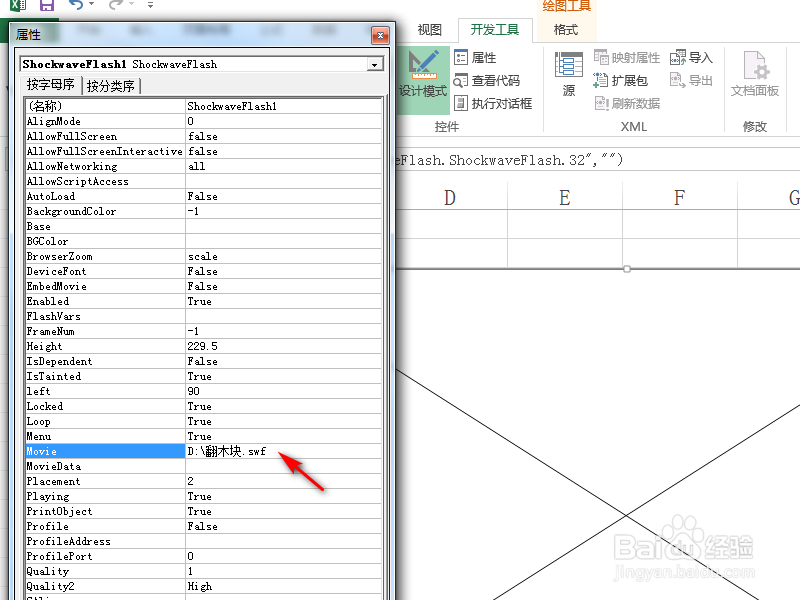
6、最后,点击”开发工具“中已经选定的”设计模式“,将之取消,就可以看到已经将Flash游戏插入到了Excel中,可以尽情地翻滚木块快乐地在Excel中玩游戏了,如下图所示。
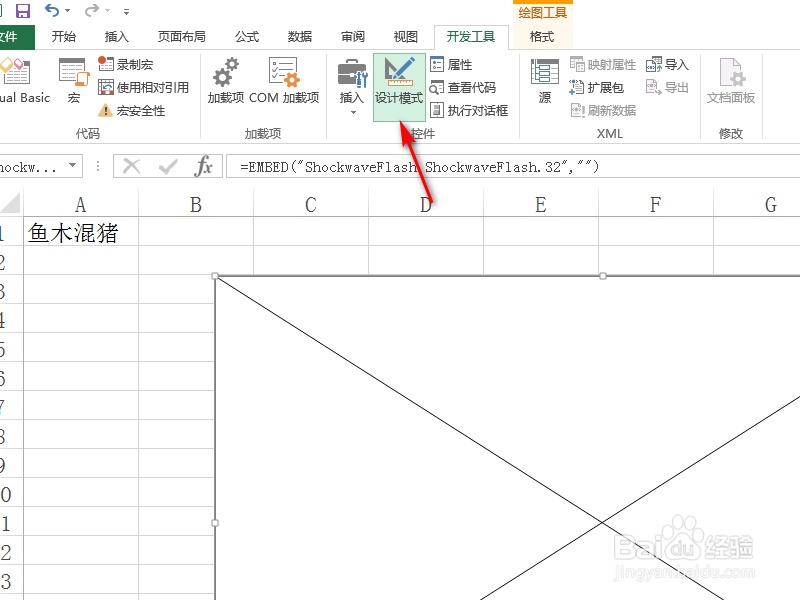
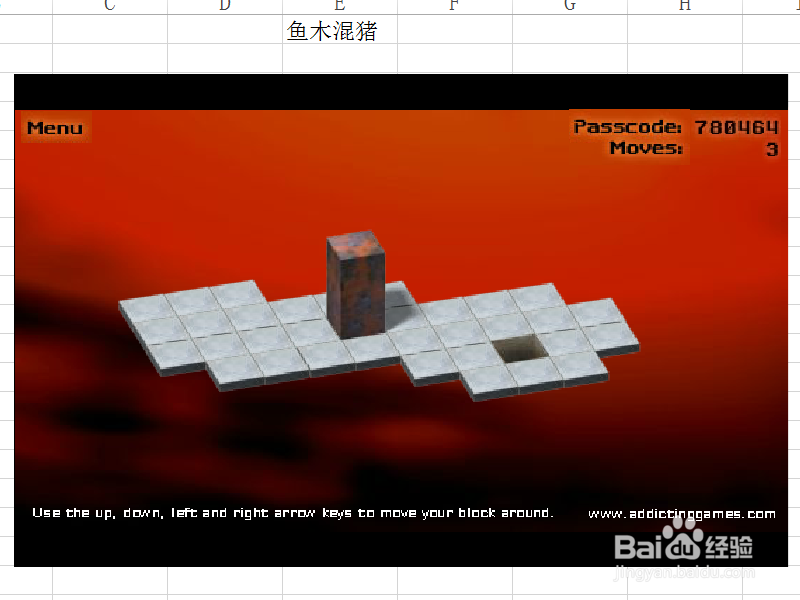
1、1.下载保存Flash游戏;
2.点击“开发工具”选项卡中的“插入”右下角展开按钮;
3.找到Shockwave Flash Object,点击确定;
4.拖动鼠标,在插入的控件上点击右键,选择”属性“;
5.在Movie后输入游戏的完整保存路径;
6.点击”开发工具“中的”设计模式“,就可以在Excel中玩游戏了。
声明:本网站引用、摘录或转载内容仅供网站访问者交流或参考,不代表本站立场,如存在版权或非法内容,请联系站长删除,联系邮箱:site.kefu@qq.com。